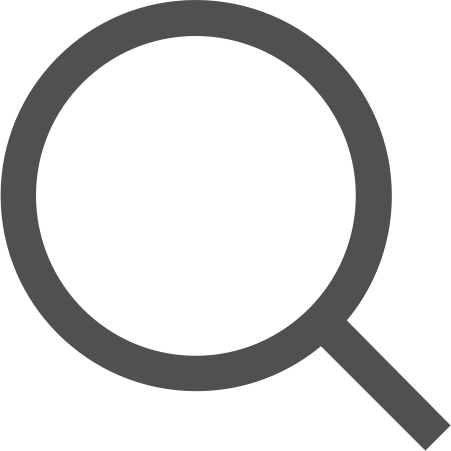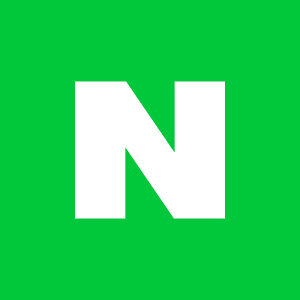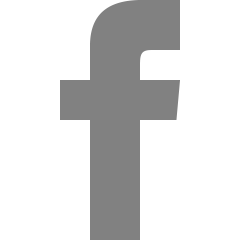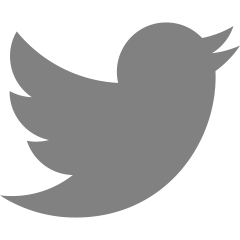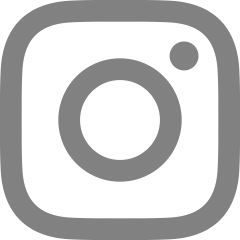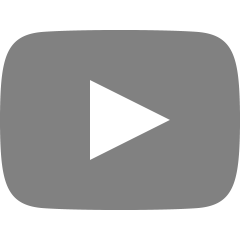[사물인터넷][아두이노]1. 아두이노 설치 및 시작하기
안녕하세요 Hi Create입니다!!
이번 포스팅에서는 아두이노를 해볼건데요.
이 포스팅에서는 아두이노 에디터를 다운로드 받는 것,
실행을 위해서 설정하는 것에 대해 알아볼게요.
1. 아두이노 설치하기
2. 아두이노 에디터 알아보기 및 설정
[1. 아두이노 설치하기]
우선 아두이노 홈페이지 ( www.arduino.cc )에 들어가서
SOFTWARE 페이지에 들어갑니다.
물론 Download 탭을 클릭해주시구요.
조금만 밑으로 내려가시면
이런 그림이 나오구요 빨간색 동그라미 안에서 OS에 맞는 걸 클릭해 주시면 됩니다.
저는 Windows 10이라 Get이라는 글자 바로 위에걸 받았는데요.
여기서 JUST DOWNLOAD를 클릭해 주시면 됩니다.
그러면 Microsoft Store로 넘어가는데요.
이런 화면에서 '무료'를 클릭하시면 Store 앱을 열겠다고 할거고 '예'를 눌러서 Store앱을 여신 뒤
설치를 해주시면 되겠습니다.
[2. 아두이노 에디터 알아보기 및 설정]
아두이노의 에디터 이름은 Arduino IDE입니다.
아두이노 에디터를 켜면
이런 창이 뜨는 데요
'sketch_날짜' 는 에디터에서 자동으로 생성하는 프로젝트의 이름입니다.
파일에서 프로젝트를 새로 생성할 수도 있구요.
편집에서는 복사 등을, 스케치에서는 라이브러리 포함 등을 할 수 있습니다.
그럼 이제부터 제대로 시작해볼까요?
우선 아두이노를 USB를 통해 컴퓨터와 연결합니다.
연결이 완료되었다고 할 때까지 기다려주시구요.
툴에 들어가셔서 포트를 클릭한 뒤, 연결할 포트(COM 숫자)를 클릭해주시면 됩니다.
그러면 준비는 완료되었네요.
포트는 상당히 중요하니 프로젝트를 새로 생성할 때마다 확인해주셔야 합니다.
안 되어있을 경우 컴파일이나 업로드가 안 되니까요.
다음 포스팅에서 LED 제어 방법과 신호등 만들기를 해보겠습니다.
'프로그래밍 > 아두이노' 카테고리의 다른 글
| [사물인터넷][아두이노]5. DC모터 제어해보기 (0) | 2019.04.01 |
|---|---|
| [사물인터넷][아두이노]4. 버튼으로 신호등 제어해보기 (0) | 2019.03.30 |
| [사물인터넷][아두이노]3. 신호등 제어해보기 (1) | 2019.03.24 |
| [사물인터넷][아두이노]2. LED제어하기 (LED제어, 기본적인 프로그래밍과 delay) (0) | 2019.03.24 |